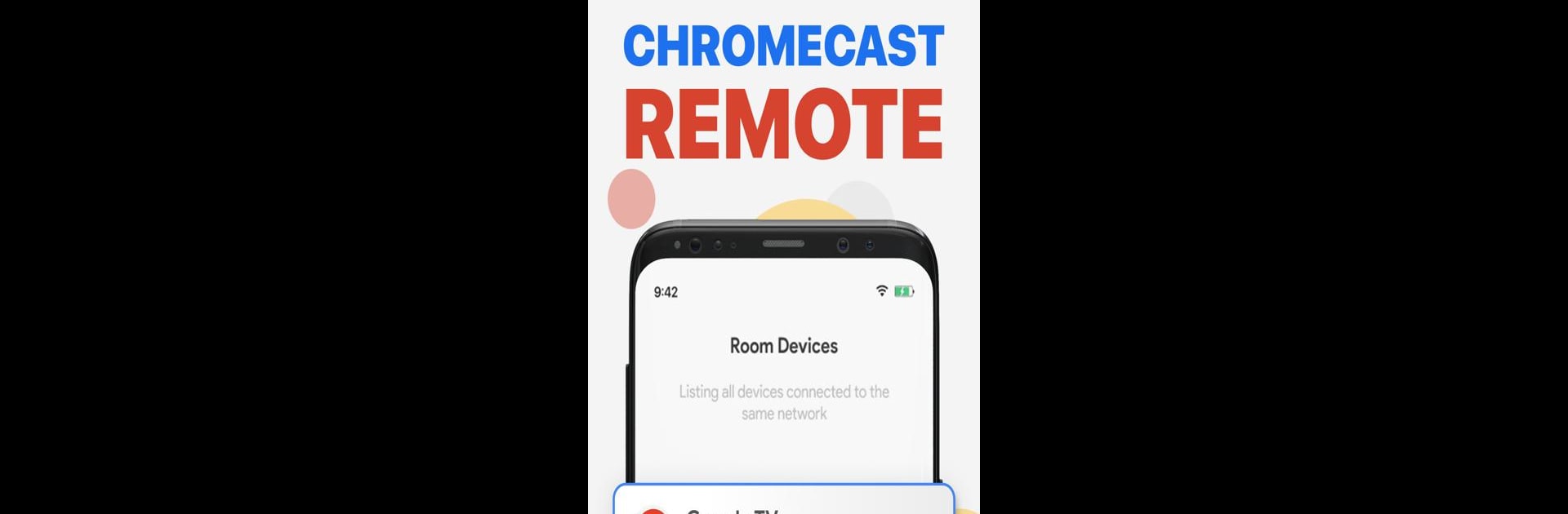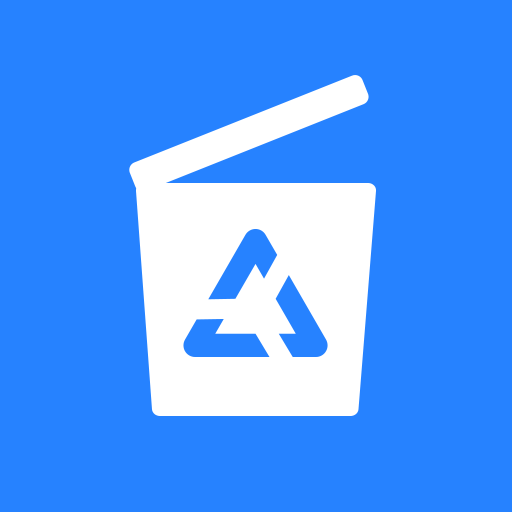Verbessere dein Nutzererlebnis. Probiere Chromecast & Android TV Remote aus, die fantastische Tools-App von New World Apps, ganz bequem auf deinem Laptop, PC oder Mac – nur mit BlueStacks.
Über die App
Chromecast & Android TV Remote von New World Apps macht Schluss mit hektischer Fernbedienungs-Suche und fummeligen Tasten. Ob du auf deinem Sofa chillst, durchs Streaming-Angebot surfst oder nur fix die Lautstärke regeln willst – diese App nimmt dir fast alles ab, was an deinem Fernseher nervt. Dein Smartphone läuft hier als vielseitige Steuerzentrale, sodass du schnell und bequem ums Attentatsgeschehen auf deinem Bildschirm kümmerst.
App-Features
-
Intuitive Fernbedienung
Dein Handy verwandelt sich in eine unkomplizierte Fernbedienung, die dem Original in Sachen Komfort in nichts nachsteht. Simpler Zugriff auf sämtliche Funktionen deines Chromecast – ohne lange Einarbeitung. -
Einfache Verbindung
Die App erkennt automatisch kompatible Geräte wie Chromecast mit Google TV oder Android TVs, ganz ohne technisches Gerechne oder umständliche Kopplung. Einmal geöffnet, kannst du sofort loslegen. -
Großes Touchpad
Mit dem eingebauten Touchpad streichst du dich locker durch Menüs, wechselst schnell zwischen Apps oder navigierst entspannt durch Streaming-Dienste – alles mit Wisch und Tipp. -
Schnelle Texteingabe
Suchbegriffe und Anmeldedaten kannst du über die Handy-Tastatur viel schneller eintippen als mit klassischen TV-Fernbedienungen. Spart Zeit und schont die Nerven. -
Direkter App-Start
Mit nur einem Fingertipp landet deine Lieblingsplattform wie Netflix oder YouTube direkt auf dem TV. Apps starten, Kanäle wechseln, alles ganz easy.
Wer unterwegs gern einen großen Bildschirm nutzt: Die App lässt sich auch prima mit BlueStacks bedienen, falls du mal am Rechner sitzt und dennoch nicht auf den Komfort verzichten willst.
BlueStacks erweckt deine Apps auf deinem größeren Bildschirm zum Leben – einfach und nahtlos.